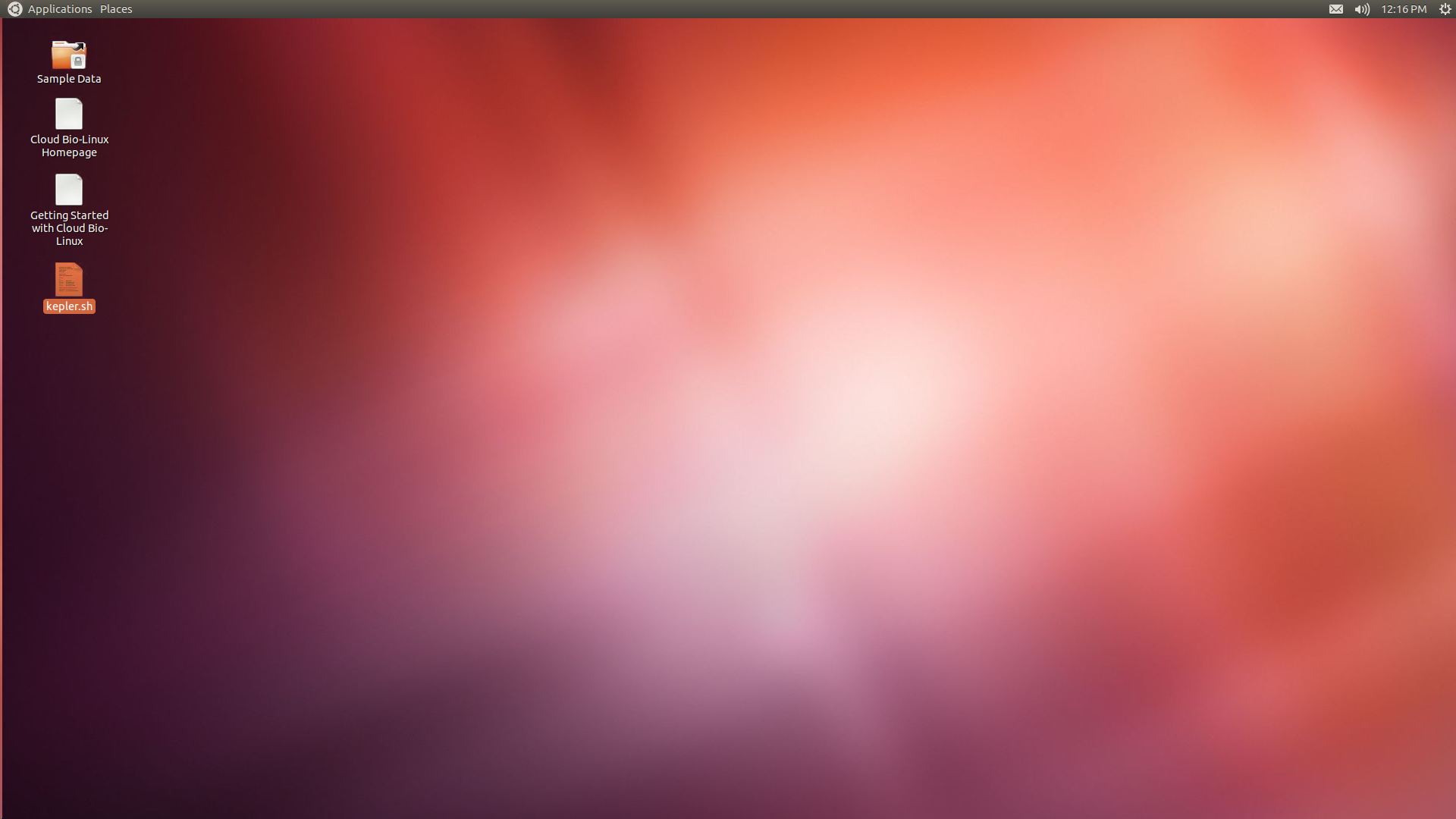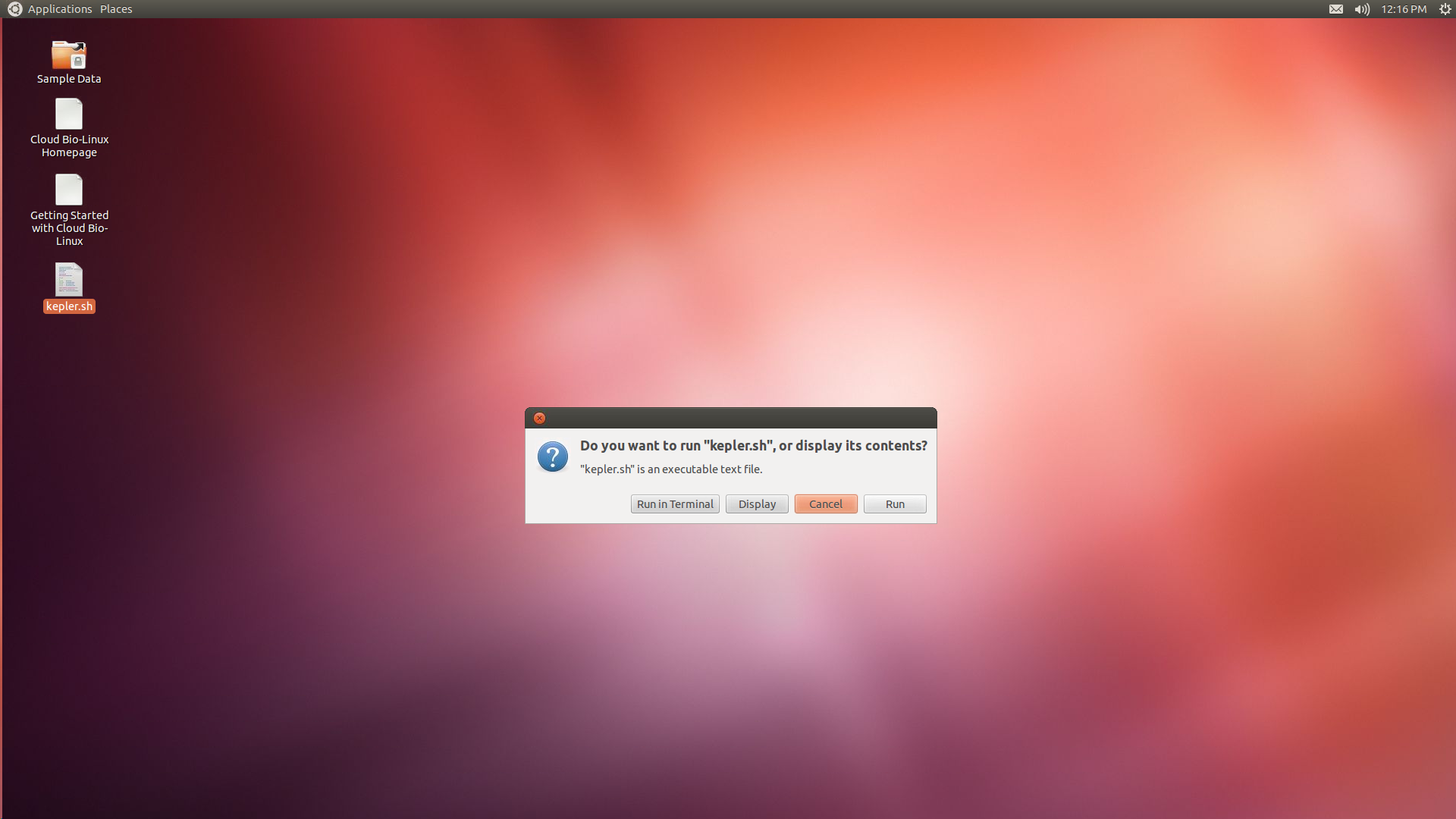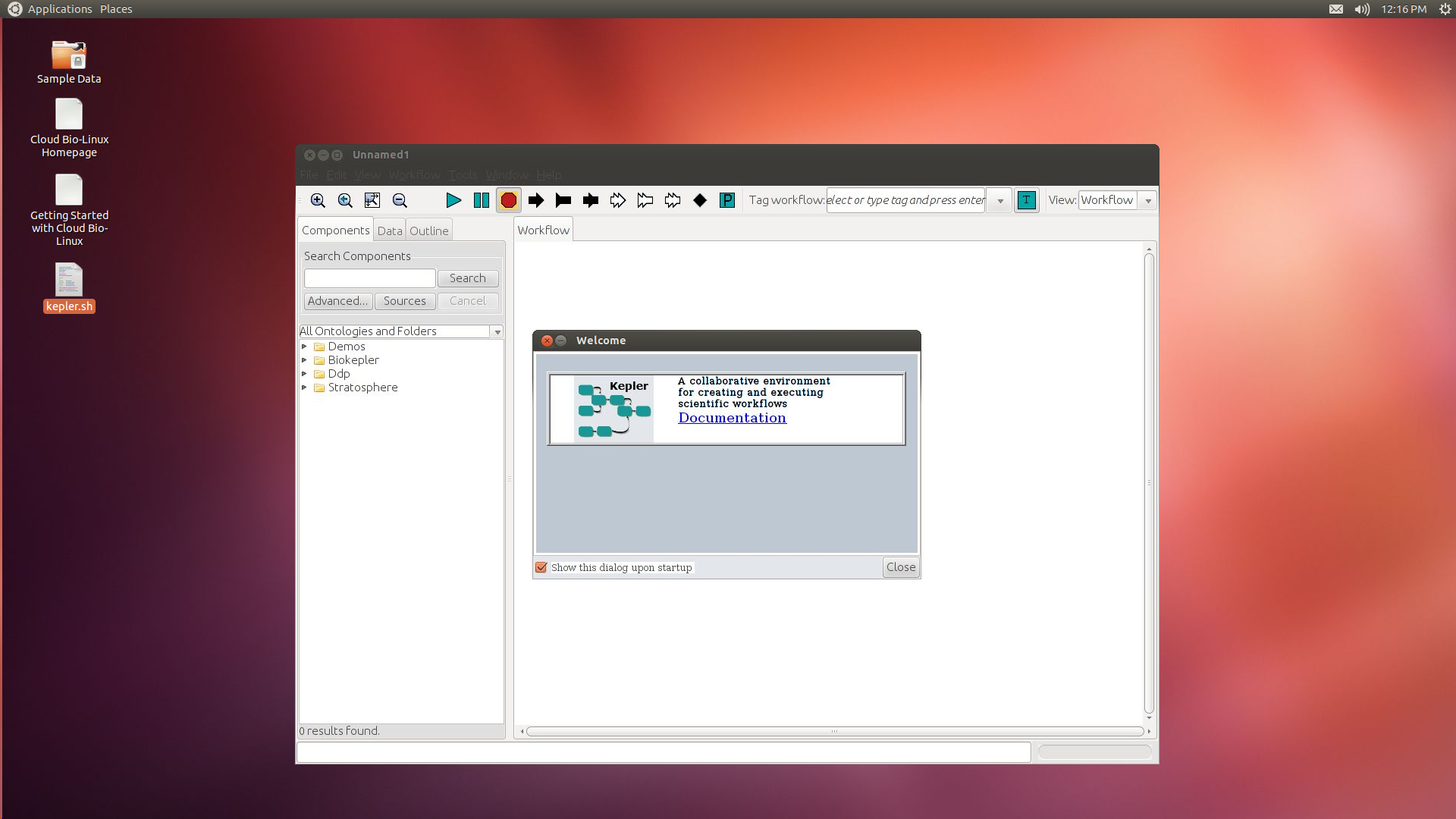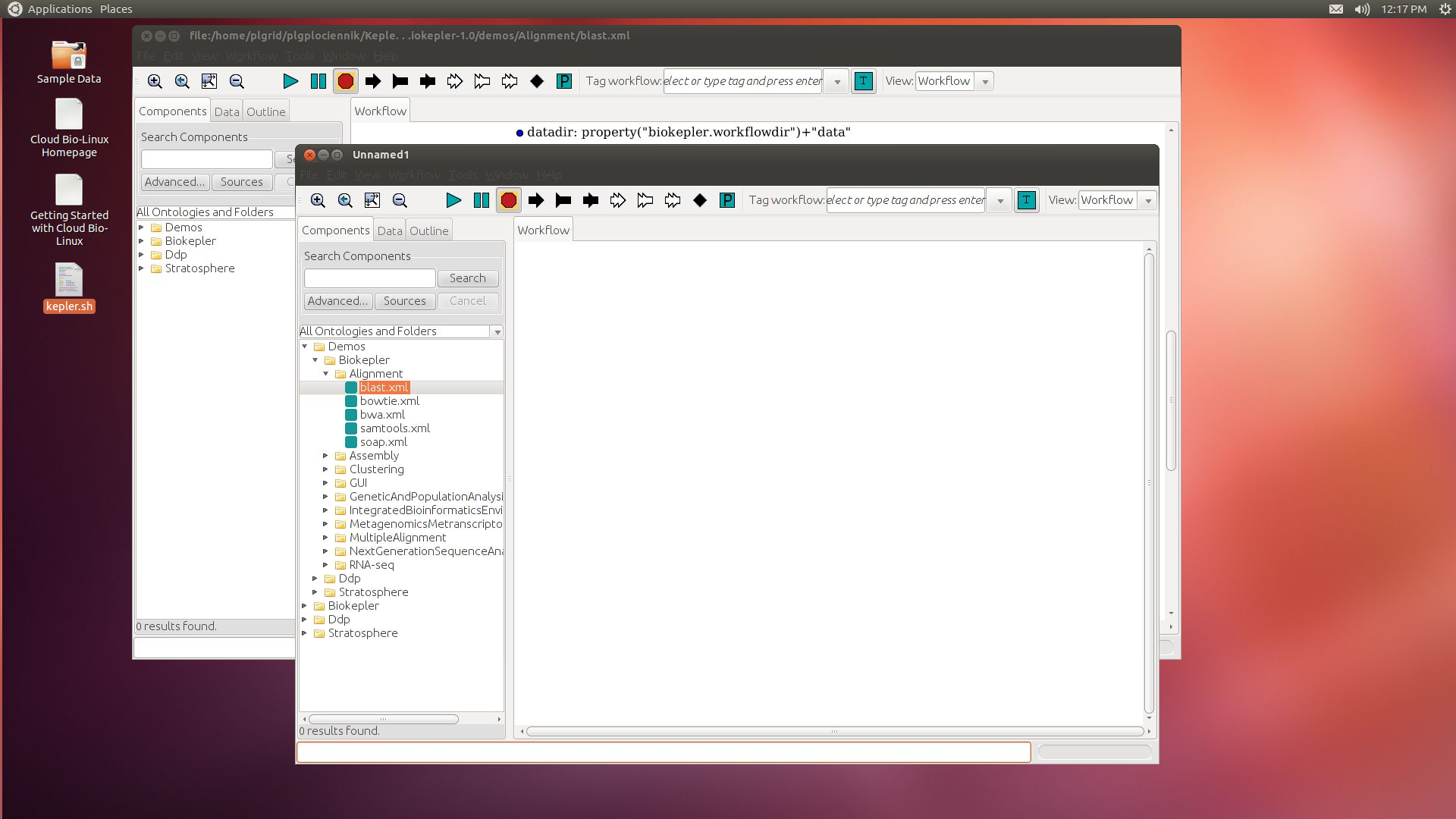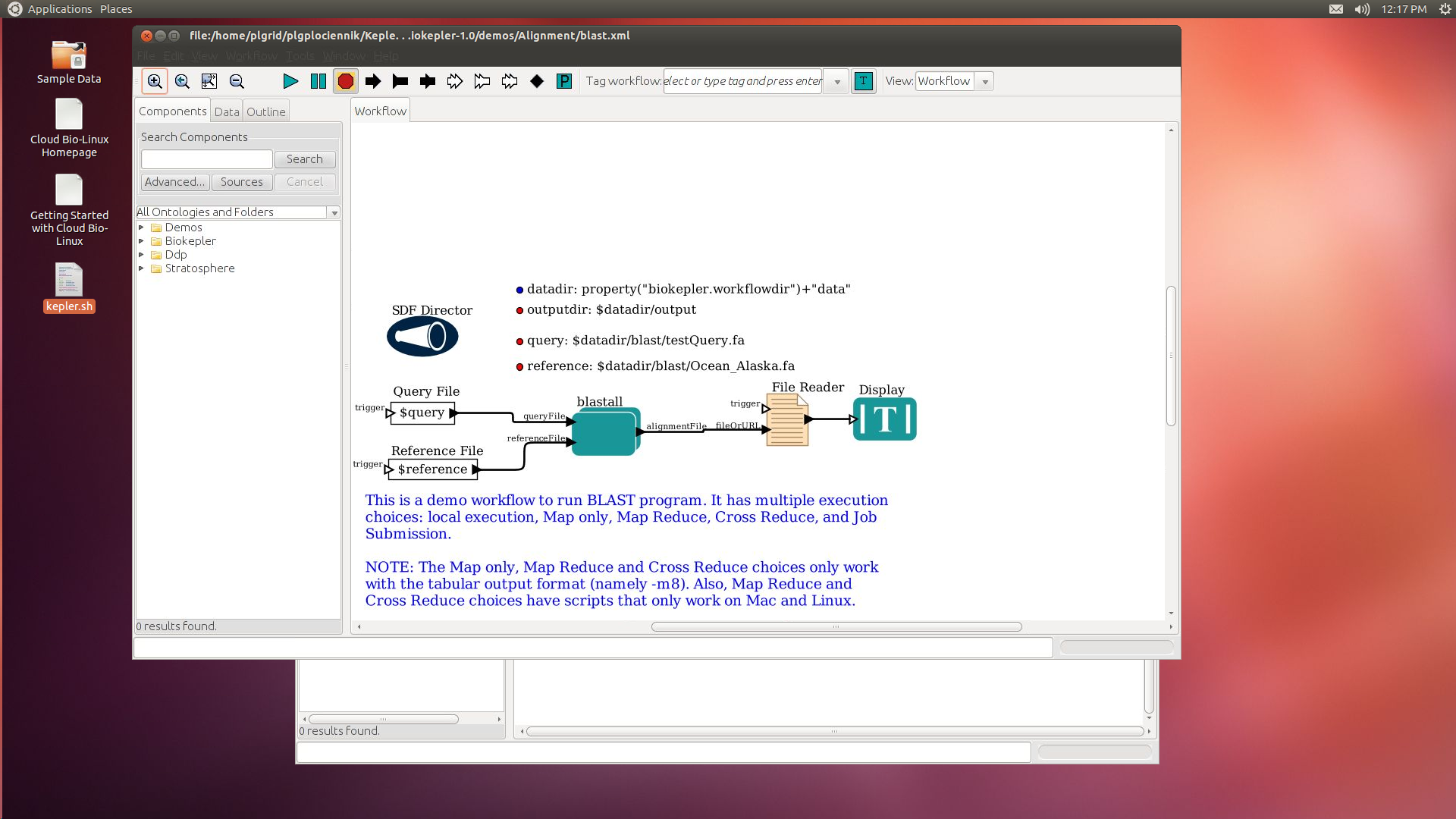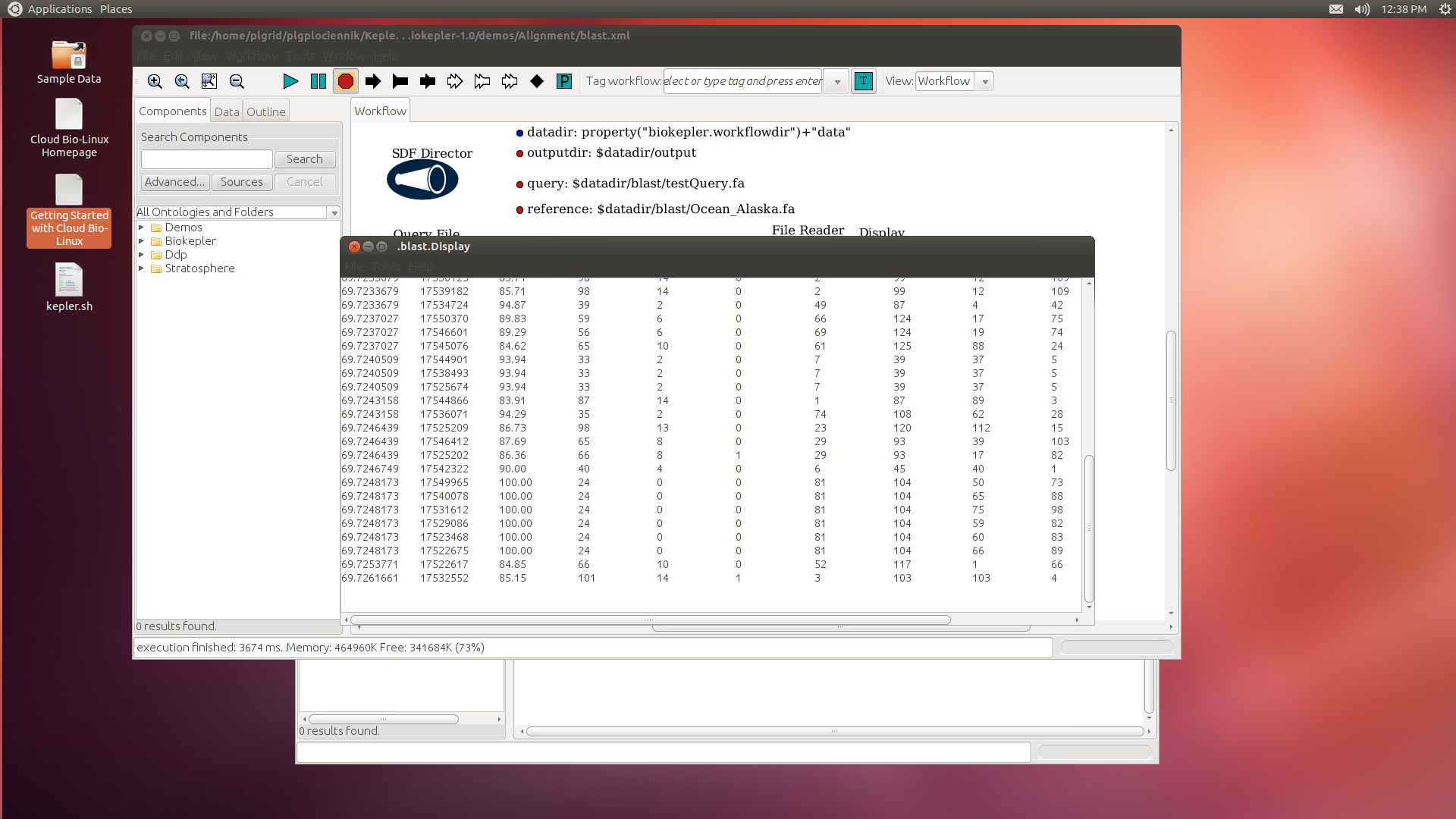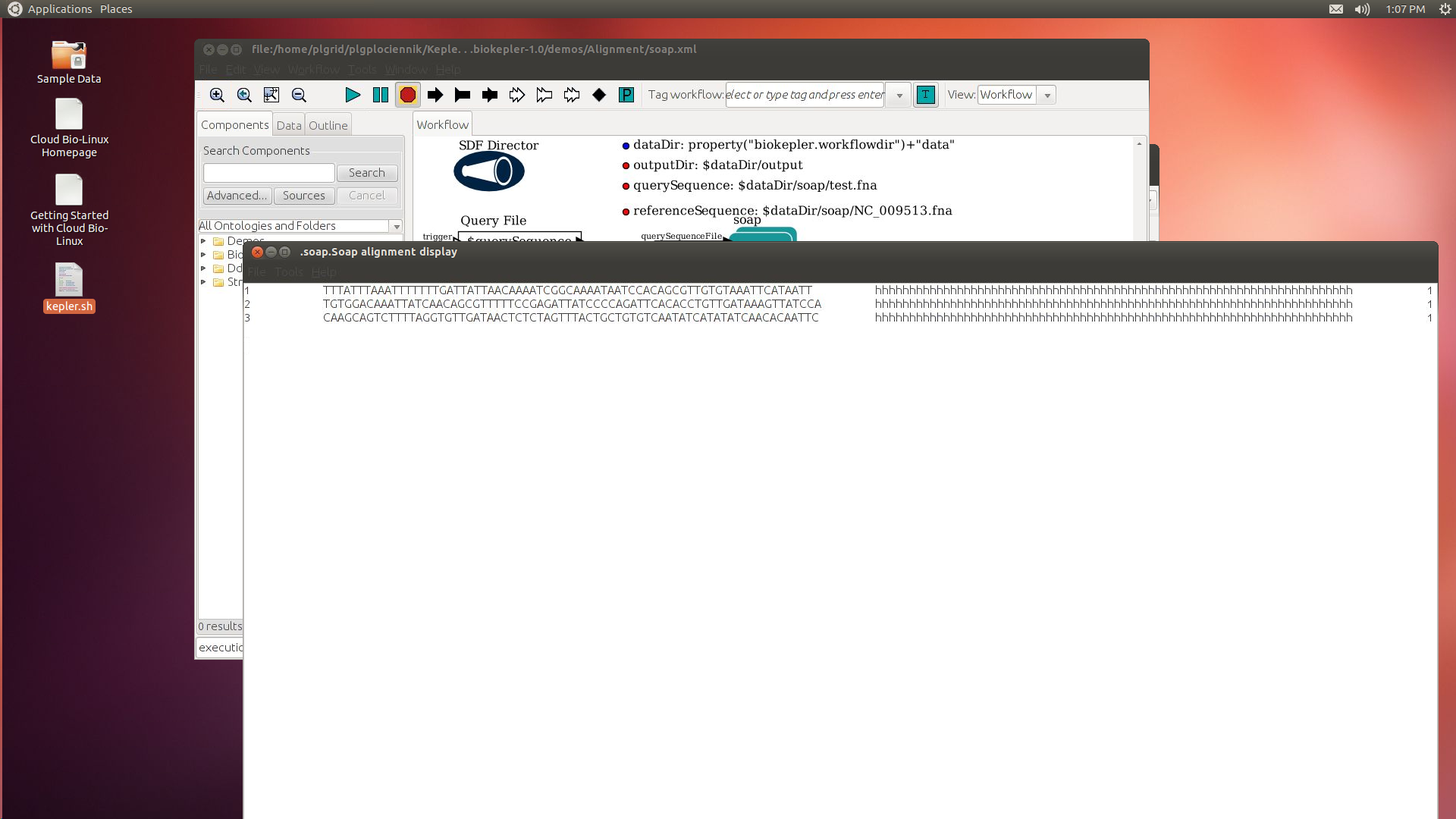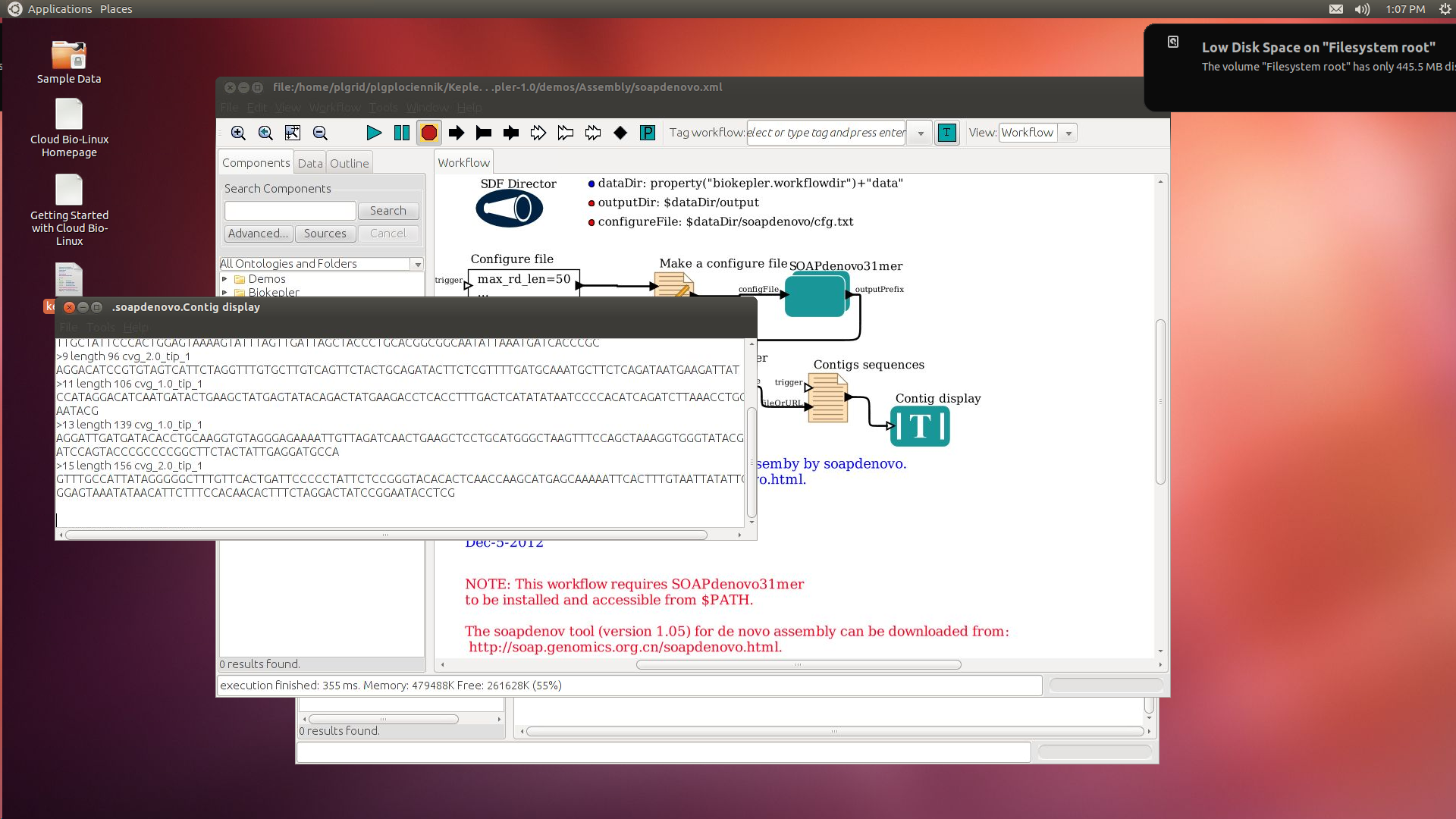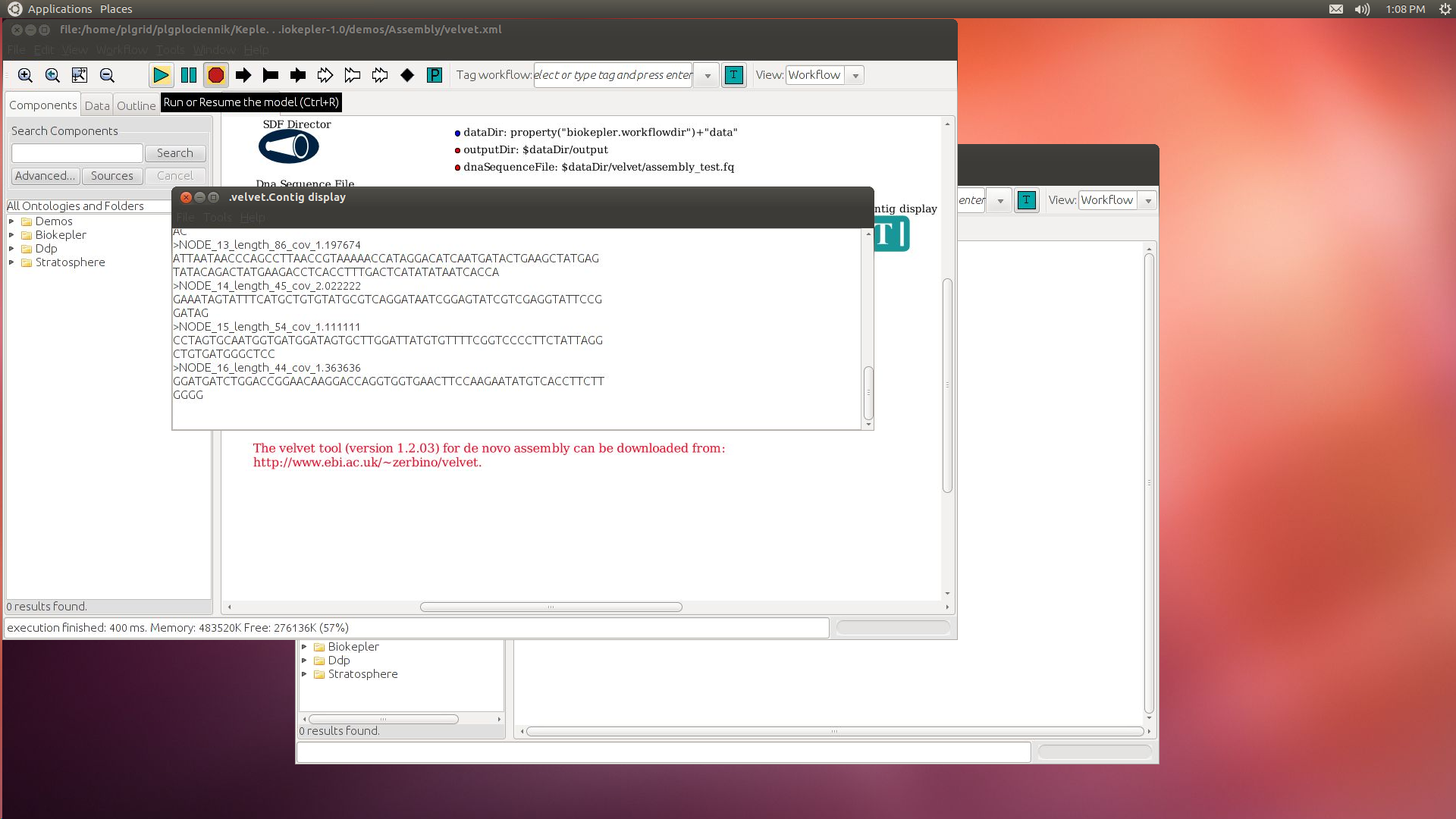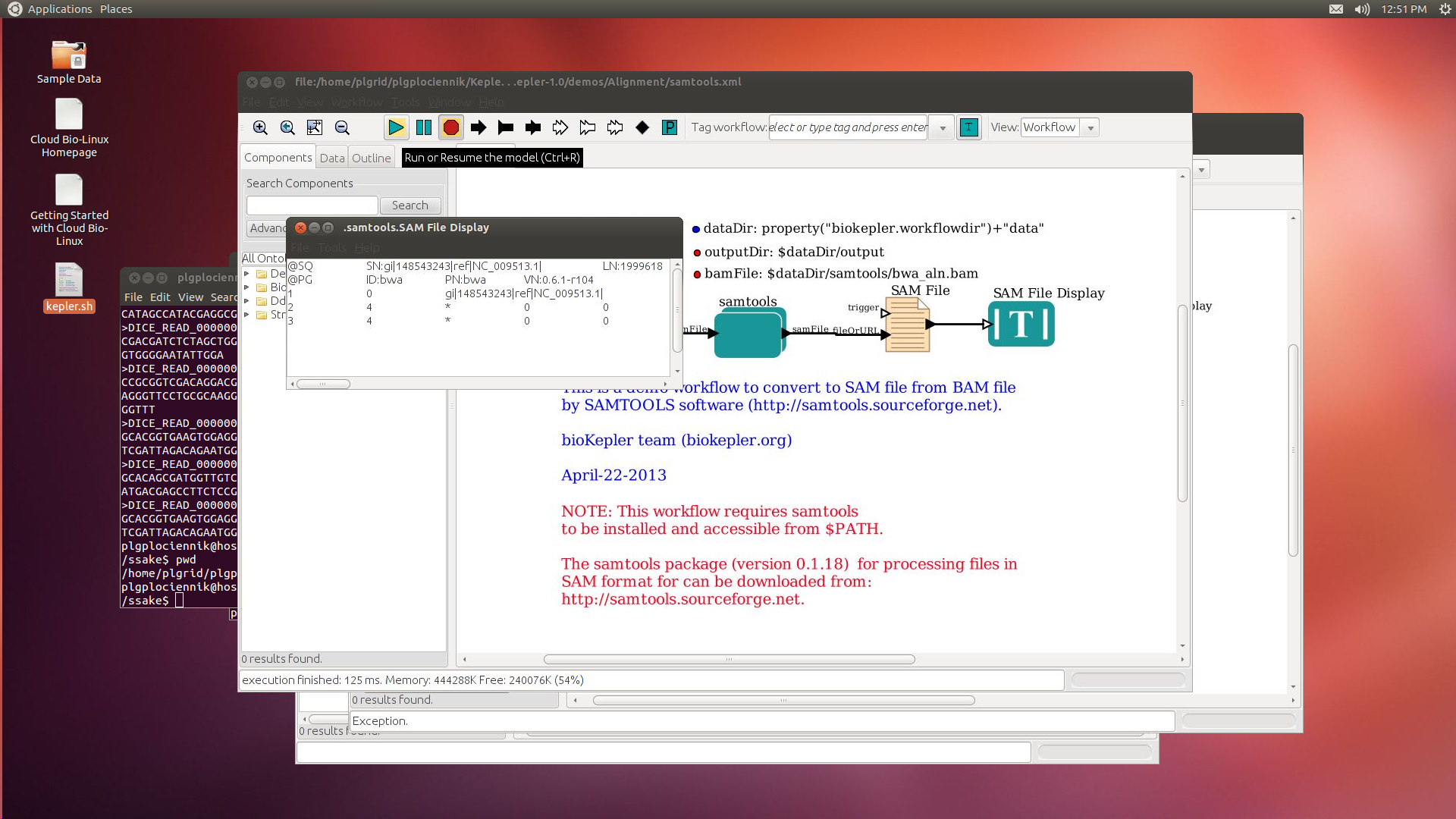Page History
...
Po połączeniu ze zdalnym środowiskiem pracy, powinien pojawić się zdalny pulpit, na której między innymi znajduje się ikona do narzędzia bioKepler: kepler.sh
Uruchomienie oprogramowania biokepler (poprzez ikonę kepler.sh). "Run in terminal" da możliwość obserwowania komunikatów w konsoli.
Pierwsze odpalenie bioKeplera będzie trwało dłużej ze względu na automatyczne tworzenie katalogów i kopiowaniu plików do katalogu domowego..
Po uruchomieniu pojawi się splash screen aplikacji, który należy zamknąć.(można wybrać opcje żeby nie pojawiał się przy następnych uruchomieniach)
Z zakładki po lewej stronie przestrzeni roboczej (dashboard) można wybrać gotowe scenariusze lub utworzyć samemu nowy scenariusz. Dla przykładu wpisując "blast" lub wybierając "Demos Biokepler Alignment Blast.xml"
i klikając podwójnie na ikonę można otworzyć przykładowy workflow
Ponieważ workflow jest prekonfigurowany i są dostępne przykładowe dane wejściowe, można od razu przejść do uruchomienia scenariusza.
Można to osiągnąć poprzez naciśnięcie ikony "press"
Wynik uruchomienia tego scenariusza powinien się pojawić w osobnym oknie (blast.Display)
Zaawansowane użycie
Analogicznie do przykładu przedstawionego w sekcji pierwsze kroki, można uruchomić kilkanaście innych gotowych scenariuszy.
Ewentualnie jako osobny podrozdział.
Gdzie szukać dalszych informacji?
...